1.系统默认开启网络adb
1.1 打开cmd管理员,输入adb connect IP,例如:adb connect 192.168.4.39
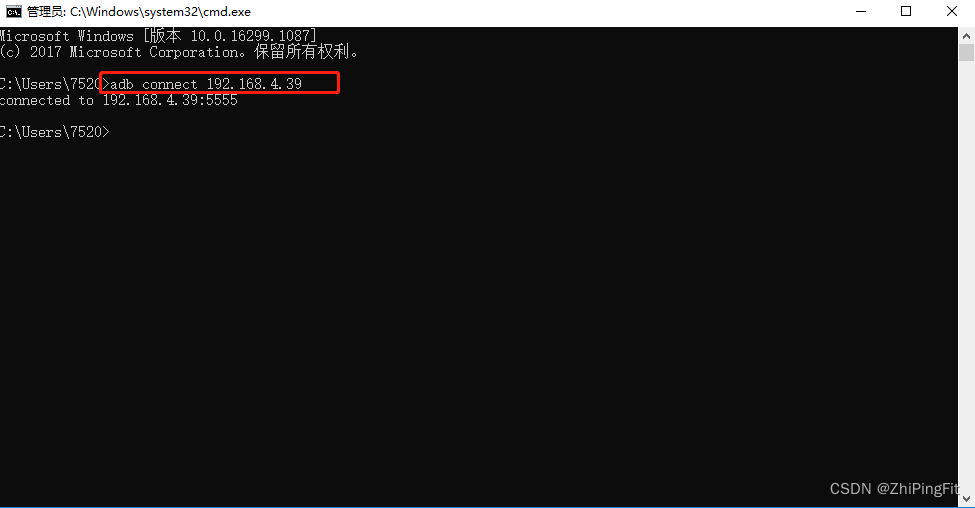
1.2 返回connected to 192.168.4.39:5555 成功连接 ,可进行其它adb 指令操作,
如连接失败有些设备需要在设置中开启网络adb开关,一般是在开发者选项中。
1.3 断开adb连接 在cmd窗口中输入adb disconnect 192.168.4.39
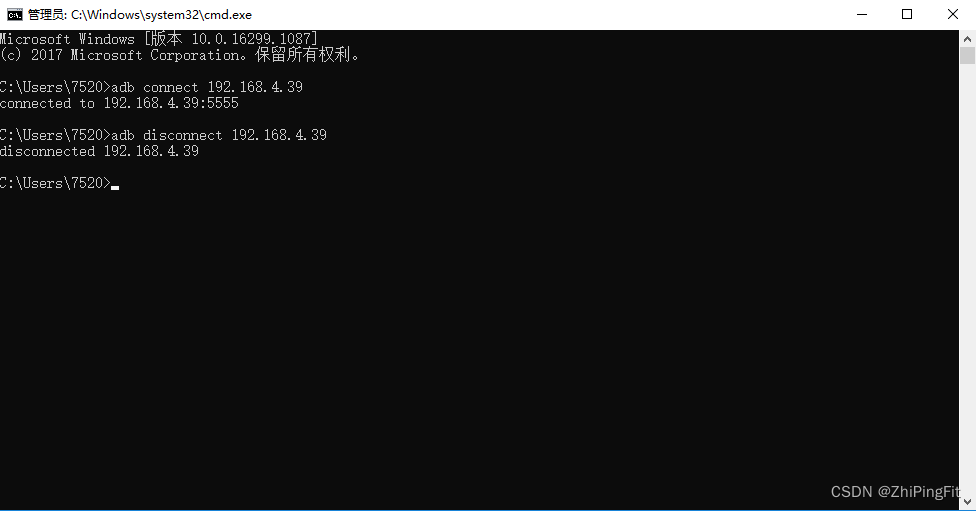
1.4返回diconnected 192.168.4.39 断开成功!有可能要等待一会或者再次断开连接之后才能连接其它设备。
2.系统未开启网络adb
2.1如果系统默认没有开启网络adb功能,需要用数据线先连接电脑,连接上之后在cmd窗口中的输入adb tcpip 5555
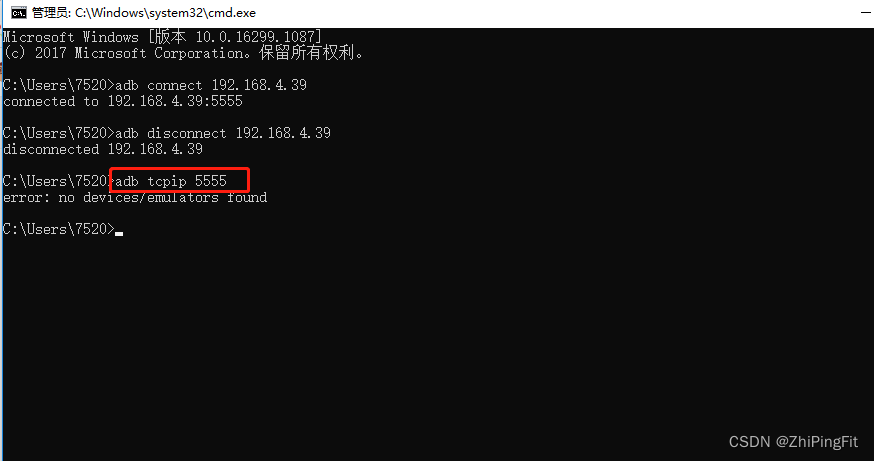
然后再输入adb connect IP连接操作.连接网络adb即可断开数据线连接 脱离有线的束缚
再也不用搬电脑到设备边上调试了。






















 5034
5034











 被折叠的 条评论
为什么被折叠?
被折叠的 条评论
为什么被折叠?








